Kako zatvoriti Word 2010 dokument

U ovom vodiču saznajte kako lako zatvoriti Word 2010 dokument koristeći različite metode, uključujući opciju spremanja.

Kliknite karticu Umetanje na vrpci.
Vrpca se nalazi na vrhu zaslona u programu Word 2007.
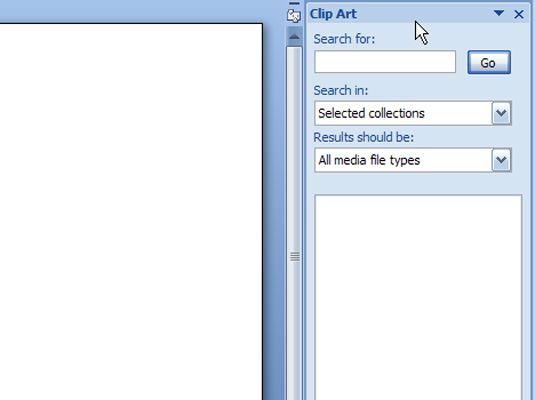
U grupi Ilustracije kliknite gumb Clip Art.
Pojavljuje se okno zadataka Clip Art. Baš kao što biste na tvrdom disku tražili sliku, u biblioteci Clip Art pretražujete umjetnine. Razlika je u tome što je, za razliku od vašeg digitalnog života na tvrdom disku računala, biblioteka Clip Art organizirana .
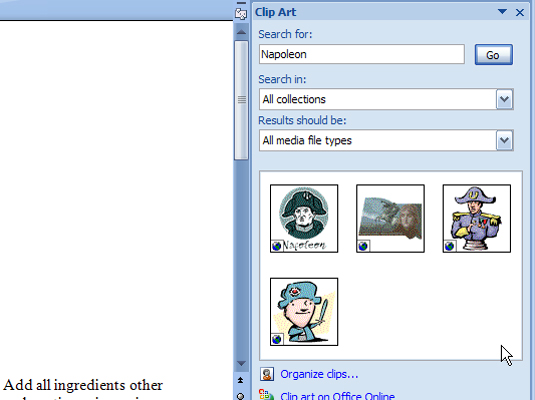
U okvir Traži upišite opis onoga što želite, a zatim kliknite gumb Idi
Na primjer, slika Napoleona može dobro pristajati uz vaše izvješće o ratu iz 1812. Upišite Napoleon u okvir i zatim kliknite Idi.
Nakon što kliknete Idi, rezultati se prikazuju u oknu zadataka. Pregledajte rezultate i imajte na umu da ako dobijete hrpu rezultata, možda ćete se morati malo pomicati da biste vidjeli sve isječke. Ako ne pronađete ono što želite, precizirajte pretraživanje u okviru Traži i ponovno kliknite Idi.
U okvir Traži upišite opis onoga što želite, a zatim kliknite gumb Idi
Na primjer, slika Napoleona može dobro pristajati uz vaše izvješće o ratu iz 1812. Upišite Napoleon u okvir i zatim kliknite Idi.
Nakon što kliknete Idi, rezultati se prikazuju u oknu zadataka. Pregledajte rezultate i imajte na umu da ako dobijete hrpu rezultata, možda ćete se morati malo pomicati da biste vidjeli sve isječke. Ako ne pronađete ono što želite, precizirajte pretraživanje u okviru Traži i ponovno kliknite Idi.
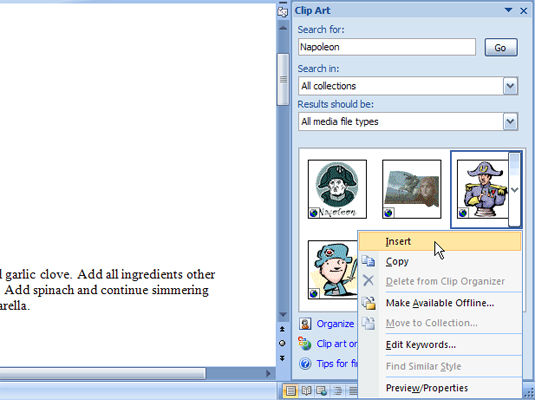
Usmjerite pokazivač na sliku koju želite.
Gumb izbornika pojavljuje se sa strane isječka.
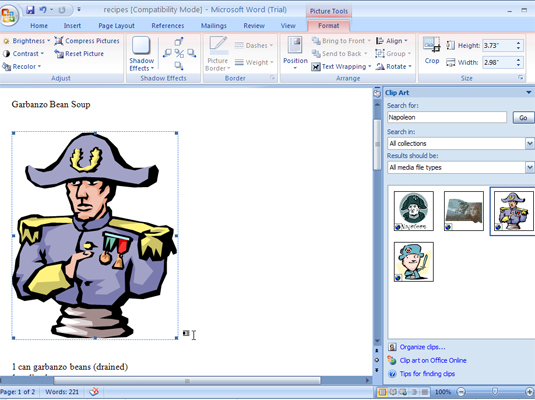
Kliknite gumb izbornika i odaberite Umetni.
Slika se spušta u vaš dokument, baš kao da je veliki znak, točno tamo gdje treperi pokazivač za umetanje.
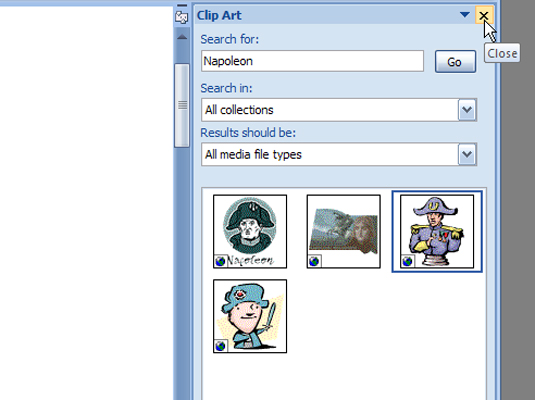
Zatvorite okno zadataka Clip Art klikom na X u njegovom gornjem desnom kutu.
Okno zadatka Clip Art nestaje, a vi možete nastaviti s bilo kojom divljom i ludom stvari koju želite učiniti s dokumentom sljedeće.
U ovom vodiču saznajte kako lako zatvoriti Word 2010 dokument koristeći različite metode, uključujući opciju spremanja.
Ako radite s Office 2011 za Mac, lako možete premjestiti svoje grafikone iz Excela u Word i PowerPoint. Uputstvo s jasnim koracima koji koriste <strong>Excel grafikone</strong>
Možete stvoriti neke prilično kul i komplicirane jednadžbe pomoću zgodne značajke jednadžbe u PowerPointu 2013. U ovom vodiču pronađite korake kako dodati jednadžbe i optimizirati ih.
Word 2013 vam omogućuje postavljanje određenih formata kao što je uvlačenje prvog retka odlomka. Slijedite ove korake da ga postavite automatski.
Ponekad vam je potreban Outlook 2013 da vas podsjeti na važne datume ili naknadne aktivnosti. Možete koristiti zastavice, na primjer, da vas podsjeti da nazovete nekoga sljedeći tjedan. Najbolji način da se prisjetite je da označite ime te osobe na popisu kontakata. Podsjetnik će se pojaviti u vašem kalendaru. Kontakti nisu […]
Svaki aspekt izgleda tablice može se formatirati u Wordu u Office 2011 za Mac. Možete primijeniti stilove koji spajaju ćelije u veće ćelije, razdvojiti ih, promijeniti boje obruba, stvoriti sjenčanje ćelija i još mnogo toga. Primjena stila tablice iz vrpce sustava Office 2011 za Mac Kartica Tablice na vrpci […]
Kada koristite Word u sustavu Office 2011 za Mac, možete primijeniti stilove tablice da biste promijenili izgled ćelija. Ako ne možete pronaći postojeći koji zadovoljava vaše potrebe, možete stvoriti nove stilove tablice unutar dijaloškog okvira Stil. Poduzmite ove korake: U programu Word 2011 za Mac odaberite Format→Stil. Otvara se dijaloški okvir Stil. Kliknite […]
Kada koristite Office 2011 za Mac, uskoro ćete otkriti da Word 2011 može otvarati web-stranice koje ste spremili iz web-preglednika. Ako web-stranica sadrži tablicu HTML (HyperText Markup Language), možete koristiti značajke Wordove tablice. Možda će vam biti lakše kopirati samo tablični dio web stranice […]
Iako zapravo ne možete stvoriti vlastite teme od nule, Word 2007 nudi mnoge ugrađene teme koje možete mijenjati kako bi odgovarale vašim potrebama. Širok raspon tema omogućuje vam miješanje i uparivanje različitih fontova, boja i efekata oblikovanja kako biste stvorili vlastitu prilagodbu.
Možete izmijeniti ugrađenu ili prilagođenu temu u programu Word 2007 kako bi odgovarala vašim potrebama. Možete miješati i kombinirati različite fontove, boje i efekte kako biste stvorili izgled koji želite.






